Vill du hantera dina hemnätverksinställningar? Vill du ändra ditt WiFi -namn eller lösenord? Tja, för att göra det, och mycket mer, måste du känna till Globe At Home Logga in användarnamn och lösenord. Standardrouterens IP -adress och dessa inloggningsinformation gör att du kan komma åt och ändra routerinställningarna .
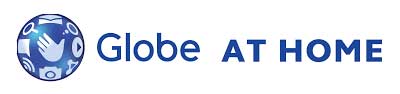
Under de kommande styckena kommer vi att förklara de exakta stegen som behövs för att logga in på din Globe At Home Router. Men låt oss först se vad vi behöver för att göra detta snabbt och enkelt.
Vad du behöver:
- Globe At Home Router
- Dator, surfplatta eller smartphone
- Trådbundet eller trådlös åtkomst till nätverket
- Globe At Home Router IP, administratörens användarnamn och lösenord
Vad är världen hemma inloggningsuppgifter?
För att komma åt routern måste du veta dess standard -IP -adress och administratörens inloggningsuppgifter. Du kan använda standardinloggningsinformationen eller de anpassade om standardvärdena har ändrats tidigare.
Standardklotet hemma inloggningsuppgifter är:
- Standard IP: 192.168.254.254
- Standard Användarnamn: Användare
- Standardlösenord: @l03e1t3
Om du har anslutit din enhet till nätverket och du känner till inloggnings -IP, användarnamn och lösenord, bör resten av inloggningsprocessen vara ganska enkel och enkel.
Hur loggar jag till din värld hemma router?
Låt oss förklara varje steg och på några minuter bör du se administratörsinstrumentpanelen och alla tillgängliga inställningar.
Steg 1 - Anslut enheten
Du måste ansluta din enhet till nätverket för att komma åt routerinställningarna. Du kan göra det med WIFI -anslutningen eller nätverkskabeln. Utan anslutningen kan du inte komma åt routerinställningarna. Så efter att du har gjort det kan du fortsätta till nästa steg.
Steg 2 - Starta en webbläsare på enheten
För att se routrarna webbaserade GUI eller Admin-instrumentpanelen måste du använda en webbläsare. Så starta den du redan har på din enhet. Det spelar ingen roll vilken du kommer att använda, bara se till att det är uppdaterat. Om man orsakar problem, prova en annan. Vi är dock ganska säkra på att Google Chrome eller Mozilla Firefox inte kommer att orsaka problem.
Steg 3 - Gå in i Globen At Home Standard IP i URL -baren
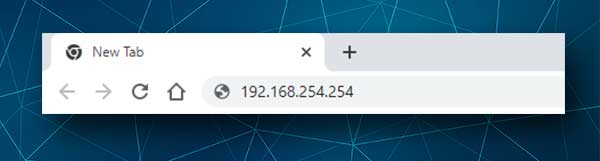
När du har startat webbläsaren skriver du standard -IP i Webbläsarens URL -fält. Om IP -adressen är den rätta ser du en sida med några nätverksinformation om den. Titta nu på skärmens överst till höger så ser du en inloggningsknapp. När du klickar på den visas en sida som ber dig att ange ett användarnamn och ett lösenord.
Men om detta inte händer kan du kontrollera vad dina routrar som standard är genom att följa instruktionerna i den här guiden.
Steg 4 - Gå in i världen At Home Admin Användarnamn och lösenord
I inloggningssidan i världen Ange det begärda administratörens användarnamn och lösenord. Vi har nämnt dem ovan. De är skiftkänsliga så var försiktig när du skriver dem.
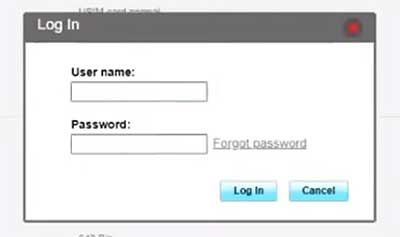
När du har angett dessa, tryck på Enter -tangenten på tangentbordet. Om du får ett felmeddelande som ett fel lösenord eller något, kontrollera routerns botten och se om det finns en etikett med standardinloggningsinformationen som skrivs ut på den. Om det finns, använd inloggningsinformationen. Om du har ändrat dessa tidigare, använd de anpassade.
Steg 5 - Börja konfigurera dina routerinställningar
När du har klickat på inloggningsknappen bör du se administratörsinstrumentpanelen. Du kommer att se att inställningarna beställs i kategorier så känn dig fri att bläddra igenom menyerna. Det kommer att vara väldigt enkelt att hitta de inställningar du vill ändra.
I de flesta fall vill vi först ändra WIFI -nätverksnamn och lösenord . Routern har ett standard WiFi -namn och lösenord och det är viktigt att ändra dessa så snart som möjligt.
Så låt oss se hur man gör det.
Hur ändrar jag världen hemma WiFi -namn och lösenord?
Att ha ett unikt WiFi -nätverksnamn är något som alla vill ha. Du kan välja en rolig eller cool, men se till att inte göra det för personligt. Inte alla behöver veta att du är en Globe At Home -abonnent eller ditt personliga namn eller något liknande.
Så när du kommer åt routerinställningarna framgångsrikt , om det är första gången du kommer åt inställningarna måste du klicka för att komma överens om vissa sidor och sedan kommer du att erbjudas att ändra standardnätnamnet och lösenordet.
Ange bara önskat nätverksnamn och lösenord och klicka på Nästa.
När du skapar ditt WiFi -lösenord, se till att det är starkt och unikt. Det bör vara minst 8 tecken långt, 12 föredras. Och det bör vara en kombination av små och stora bokstäver och siffror.
När du klickar på Nästa kommer du att erbjudas att ändra administratörens inloggningslösenord till något unikt. Du kan också välja att det är detsamma som ditt WiFi -lösenord men vi rekommenderar inte detta. Att ändra standardadministratörslösenordet är viktigt för att förhindra obehörig åtkomst till routerinställningarna
Så ändra också detta lösenord, men se till att spara det någonstans för framtida användning.
Klicka på Slutför när du är klar.
Om du har anslutit några enheter till standardnätverket tidigare måste du ansluta dem till det nya med de nya inloggningsinformationen.
Obs: Om du redan har åtkomst till routerinställningarna och ändrat nätverksnamnet och lösenordet hittar du dessa inställningar igen i nätverket >> WLAN -inställningar >> avancerade. Fyll bara i de obligatoriska fälten och spara inställningarna så är du klar.
VIKTIGT: Om du bestämmer dig för att ändra administratörslösenordet och glömmer det senare måste du återställa routern till fabriksinställningar . Efter det kommer du att kunna logga in med standardinloggningsinformationen.
Sista ord
Med rätt inloggningsinformation har du inte några problem med att komma åt routerinställningarna och göra dessa små ändringar. Även om de är enkla representerar de en betydande säkerhetsförbättring, så se till att tillämpa dem så snart som möjligt.
Första gången du försöker logga in på din Globe At Home Router kanske inte verkar så lätt, men det är det verkligen. Du kommer att se det nästa gång du vill komma åt routerinställningarna.
